นักจี้เบราว์เซอร์ ShortcutTab (09.16.25)
ShortcutTab คือ PUP ที่ติดตั้งบนคอมพิวเตอร์ของผู้อื่นโดยไม่ได้รับความยินยอมจากพวกเขา มันยังถูกจัดประเภทเป็นนักจี้เบราว์เซอร์ โดยทั่วไป นักจี้เบราว์เซอร์ทำการเปลี่ยนแปลงที่ไม่พึงประสงค์กับการตั้งค่าเบราว์เซอร์ที่มีอยู่ และมักจะได้รับการติดตั้งโดยไม่ได้รับความยินยอมจากผู้ใช้
เมื่อ ShortcutTab ได้รับการติดตั้ง โปรแกรมจะแก้ไขการตั้งค่าเบราว์เซอร์ที่มีอยู่ เช่น หน้าแรกและ URL ของแท็บใหม่ เพื่อให้การสืบค้นของคุณถูกเปลี่ยนเส้นทางโดยอัตโนมัติไปที่ “s.advancedsearchlab.com” จากนั้นจะนำคุณไปยัง Yahoo หรือ Bing นักจี้เบราว์เซอร์ให้บริการผู้ใช้ด้วยเนื้อหาที่ได้รับการสนับสนุนซึ่งนักพัฒนาได้รับประโยชน์จากทางการเงิน หากคุณรู้จักมัลแวร์ประเภทต่างๆ และสิ่งที่พวกเขาทำ คุณสามารถบอกได้ว่าผู้จี้เบราว์เซอร์นี้เป็นประเภทของแอดแวร์จากลักษณะการทำงาน
ShortcutTab Browser Hijacker คืออะไร?นักจี้เบราว์เซอร์ ShortcutTab เป็นโปรแกรมที่สัญญาว่าจะให้ผู้ใช้เข้าถึงเครื่องมือค้นหาต่างๆ ได้ ซึ่งจริงๆ แล้วมันไม่ได้ทำ อันที่จริง มันล้มเหลวอย่างมากในการดำเนินการฟังก์ชันดังกล่าว มันค่อนข้างจะทำการกระทำที่เป็นอันตราย เช่น การอ่านคำค้นหาของผู้ใช้
จุดประสงค์หลักของการตรวจสอบประวัติการท่องเว็บของผู้ใช้คือการรับข้อมูล ซึ่งพวกเขาจะขายให้กับบริษัทบุคคลที่สาม ShortcutTab สามารถทำได้หรือไม่
เมื่อคอมพิวเตอร์ของคุณติดไวรัสโดยโปรแกรม ShortcutTab ผลลัพธ์ที่ส่งคืนเมื่อคุณทำการค้นหาจะมาจาก Google Custom Search หรือบางครั้ง Yahoo และ Bing นักพัฒนาที่อยู่เบื้องหลังแอปได้ออกแบบวิธีนี้เพื่อสร้างรายได้จากโฆษณาที่แสดงในผลลัพธ์
ทันทีที่นักจี้เบราว์เซอร์ถูกผนวกเข้ากับ Google Chrome, Safari, Mozilla Firefox, MS Edge หรืออื่นๆ เบราว์เซอร์ การเปลี่ยนแปลงบางอย่างเสร็จสิ้น
PUP เปลี่ยนที่อยู่แท็บใหม่และหน้าแรกของเว็บเบราว์เซอร์ อย่างไรก็ตาม การเปลี่ยนแปลงนี้ไม่ชัดเจน เนื่องจากอาการที่มองเห็นได้เพียงอย่างเดียวของการติดเชื้อคือการขาดแถบค้นหาปกติ ตัวอย่างเช่น เบราว์เซอร์ยังคงแสดง Google.com แต่แถบค้นหาหายไป ด้วยเหตุผลนี้ ผู้ใช้ส่วนใหญ่ไม่รู้ด้วยซ้ำว่าเว็บเบราว์เซอร์ถูกจี้
อาการที่เห็นได้ชัดเจนที่สุดคือ:
- “ShortcutTab” หรือการเพิ่มที่ไม่ต้องการอื่นๆ -on ได้รับการติดตั้งบนคอมพิวเตอร์ของคุณ
- หน้าแรกและแท็บใหม่ทั้งหมดจะนำไปสู่ s.advancedsearchlab.com จากนั้นจึงไปยังเครื่องมือค้นหาที่เชื่อถือได้
- โฆษณาจะแสดงบน หน้าต่างๆ ที่คุณเข้าชม
- ผลการค้นหาเต็มไปด้วยลิงก์ผู้สนับสนุนและโฆษณาอื่นๆ
- การทำงานของเบราว์เซอร์ทำงานช้าลงอย่างมาก
ไฮแจ็คเซอร์ของเบราว์เซอร์ เช่น นี้ มักมาพร้อมกับโปรแกรมซอฟต์แวร์ฟรีบางโปรแกรมที่ผู้ใช้ดาวน์โหลดจากอินเทอร์เน็ต img อีกภาพหนึ่งของการติดเชื้อดังกล่าวอาจเป็นสถานที่ทางการ เช่น เว็บสโตร์ ซึ่งสามารถติดตั้งได้โดยไม่ได้ตั้งใจ เมื่อซอฟต์แวร์ฟรีเริ่มทำงาน นักจี้เบราว์เซอร์จะติดคอมพิวเตอร์และเปลี่ยนการตั้งค่าเบราว์เซอร์ของคุณ
เพื่อปกป้องคอมพิวเตอร์ของคุณจากการติดเชื้อที่เป็นอันตรายดังกล่าวเมื่อดาวน์โหลดซอฟต์แวร์ คุณควร:
- อ่าน “ข้อกำหนดการใช้งาน” และ “ข้อตกลงใบอนุญาต”
- คุณควรเลือกตัวเลือกการตั้งค่า “ด้วยตนเอง” หรือ “ขั้นสูง” เพื่อกำจัดส่วนเสริม เครื่องมือเพิ่มประสิทธิภาพระบบ และ ผู้จัดการที่ดาวน์โหลดมา
- นอกจากนี้ยังช่วยให้ระมัดระวังเป็นพิเศษเมื่อทำกิจกรรมการท่องเว็บเป็นประจำ เมื่อใดก็ตามที่เป็นไปได้ คุณควรหลีกเลี่ยงการไปที่ imgs ของบุคคลที่สามที่น่าสงสัยและพึ่งพาเฉพาะเว็บไซต์แอปพลิเคชันอย่างเป็นทางการ เช่น Microsoft Store
- ก่อนที่คุณจะดาวน์โหลดซอฟต์แวร์ อย่าลืมตรวจสอบบทวิจารณ์และโพสต์ในฟอรัมเพื่อรับข้อมูลเกี่ยวกับมัน
- การเปิดใช้งานโปรแกรม adblocker เป็นอีกวิธีหนึ่งที่มีประสิทธิภาพในการลดความเสี่ยง โปรแกรมบล็อกโฆษณาเหล่านี้ไม่เพียงแต่ปกป้องคุณจากโฆษณาที่เป็นอันตราย แต่ยังหยุดการเปลี่ยนเส้นทางไปยัง ShortcutTab ด้วย
ดังที่ได้กล่าวไว้ก่อนหน้านี้ นักจี้เบราว์เซอร์นี้วิเคราะห์รูปแบบการท่องเว็บ การเข้าถึงข้อมูลที่เป็นความลับของคุณ นี่เป็นเหตุผลมากเกินพอที่จะกำจัด ShortcutTab ในตอนแรก โปรแกรมเหล่านี้อาจดูเหมือนเป็นส่วนเสริมที่มีประโยชน์มาก แต่เป็นการดีที่สุดที่จะลบ ShortcutTab ออกจากเว็บเบราว์เซอร์โดยเร็วที่สุด
ในการกำจัดโปรแกรมที่เป็นอันตราย เช่น ShortcutTab คุณต้อง ปฏิบัติตามคำแนะนำในการลบ ShortcutTab เพื่อลบส่วนขยายและโปรแกรมที่ติดตั้งไว้ นอกจากนี้ คุณจะต้องทำการสแกนอัตโนมัติเพื่อทำความสะอาดอย่างละเอียดยิ่งขึ้น
ในบางกรณี การลบด้วยตนเองอาจกลายเป็นเรื่องยาก เมื่อสิ่งนี้เกิดขึ้น คุณควรใช้เครื่องมือป้องกันมัลแวร์ที่แข็งแกร่งเพื่อทำการสแกนระบบทั้งหมด ขอแนะนำให้คุณค้นหาเครื่องมือที่จะปกป้องคอมพิวเตอร์ของคุณอย่างครอบคลุมจาก PUP และภัยคุกคามที่สำคัญอื่นๆ เช่น ransomware นอกจากนี้ยังควรปรับปรุงประสิทธิภาพโดยรวมของระบบที่เคยติดไวรัสด้วย
สุดท้าย คุณจำเป็นต้องรีเซ็ตเว็บเบราว์เซอร์ที่ติดตั้งทั้งหมดหากดูเหมือนว่าจะไม่ช่วยอะไรอีก
วิธีลบ ShortcutTab Browser Hijacker จาก Google Chromeหากต้องการลบ ShortcutTab Browser Hijacker ออกจากคอมพิวเตอร์ของคุณโดยสิ้นเชิง คุณต้องย้อนกลับการเปลี่ยนแปลงทั้งหมดบน Google Chrome ถอนการติดตั้งส่วนขยาย ปลั๊กอิน และส่วนเสริมที่น่าสงสัยซึ่งเพิ่มโดยไม่ได้รับอนุญาตจากคุณ
ทำตามคำแนะนำด้านล่างเพื่อลบ ShortcutTab Browser Hijacker ออกจาก Google Chrome:
1. ลบปลั๊กอินที่เป็นอันตรายเปิดแอป Google Chrome จากนั้นคลิกที่ไอคอนเมนูที่มุมบนขวา เลือก เครื่องมือเพิ่มเติม > ส่วนขยาย มองหา ShortcutTab Browser Hijacker และส่วนขยายที่เป็นอันตรายอื่นๆ เน้นส่วนขยายเหล่านี้ที่คุณต้องการถอนการติดตั้ง จากนั้นคลิก ลบ เพื่อลบ 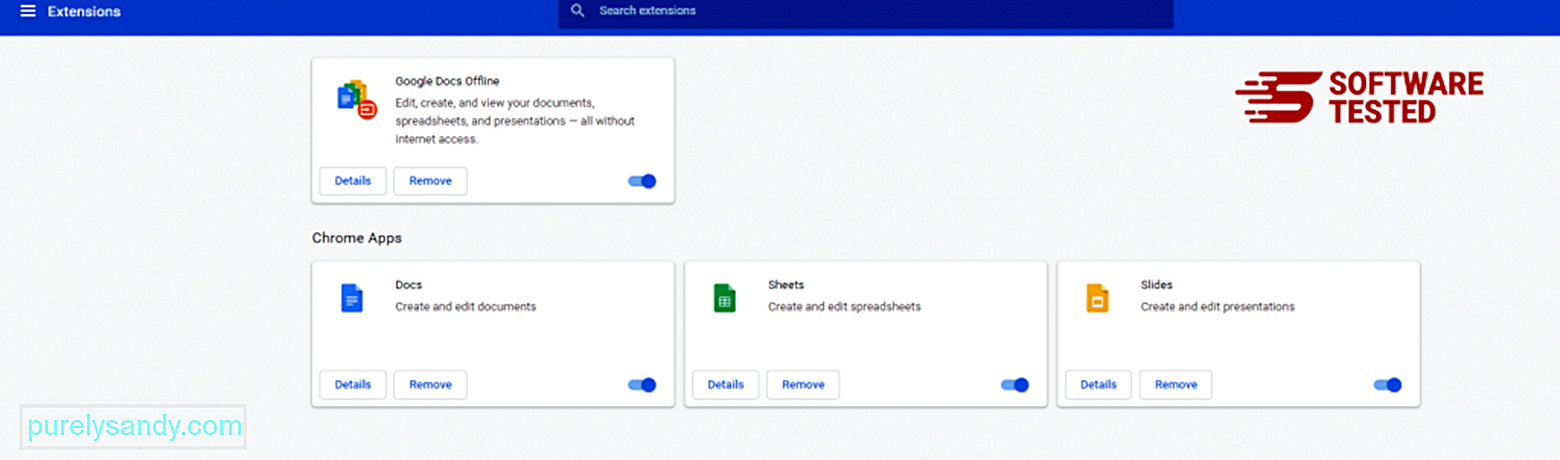
คลิกที่ไอคอนเมนูของ Chrome และเลือก การตั้งค่า คลิกเมื่อเริ่มต้น จากนั้นทำเครื่องหมายที่เปิดหน้าหรือชุดของหน้าเฉพาะ คุณสามารถตั้งค่าหน้าใหม่หรือใช้หน้าที่มีอยู่เป็นหน้าแรกของคุณ 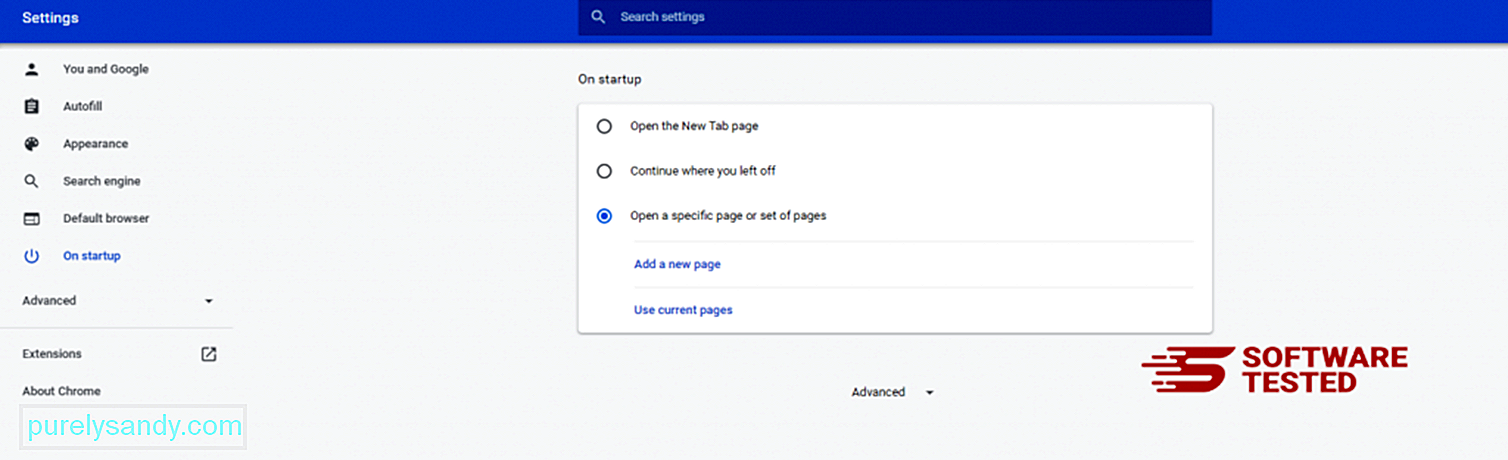
กลับไปที่ไอคอนเมนูของ Google Chrome แล้วเลือก การตั้งค่า > เครื่องมือค้นหา จากนั้นคลิก จัดการเครื่องมือค้นหา คุณจะเห็นรายการเครื่องมือค้นหาเริ่มต้นที่พร้อมใช้งานสำหรับ Chrome ลบเครื่องมือค้นหาที่คุณคิดว่าน่าสงสัย คลิกเมนูสามจุดข้างเครื่องมือค้นหาแล้วคลิก ลบออกจากรายการ 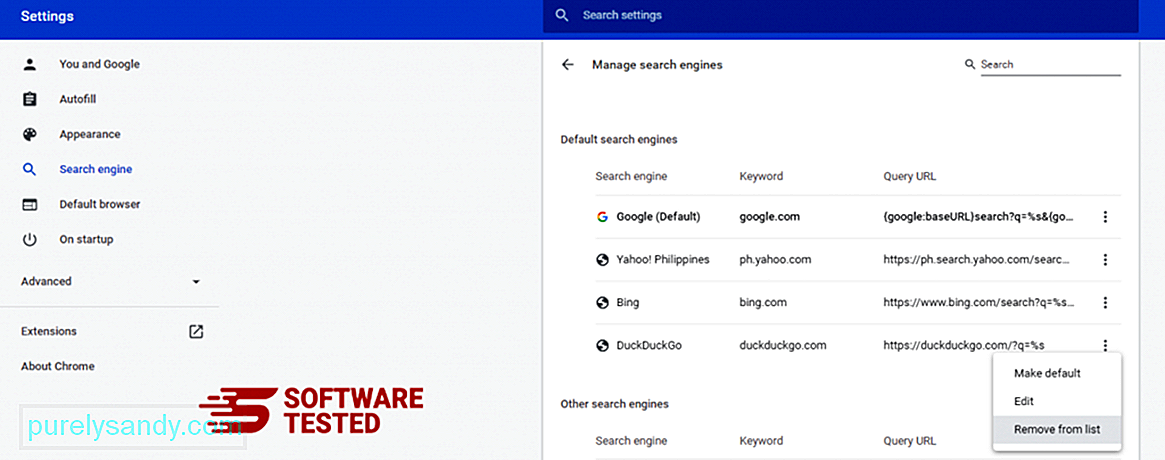
คลิกที่ไอคอนเมนูที่ด้านบนขวาของเบราว์เซอร์ และเลือกการตั้งค่า เลื่อนลงไปที่ด้านล่างของหน้า จากนั้นคลิกที่ เรียกคืนการตั้งค่าเป็นค่าเริ่มต้นเดิม ใต้ รีเซ็ตและล้างข้อมูล คลิกที่ปุ่มรีเซ็ตการตั้งค่าเพื่อยืนยันการดำเนินการ 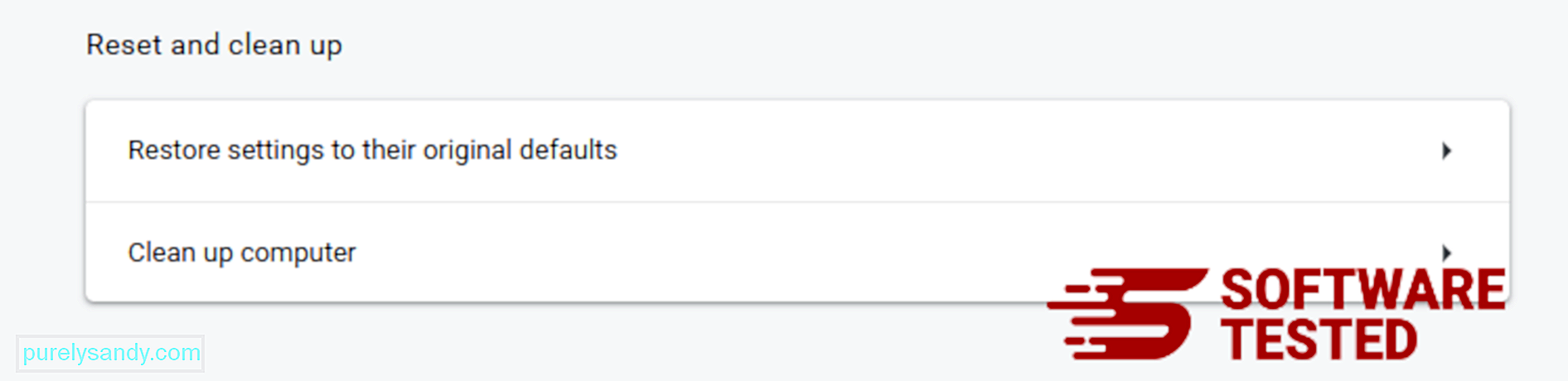
ขั้นตอนนี้จะรีเซ็ตหน้าเริ่มต้นของคุณ แท็บใหม่ เครื่องมือค้นหา แท็บที่ปักหมุด และส่วนขยายของคุณ อย่างไรก็ตาม บุ๊กมาร์ก ประวัติเบราว์เซอร์ และรหัสผ่านที่บันทึกไว้ของคุณจะถูกบันทึกไว้
วิธีการลบ ShortcutTab Browser Hijacker จาก Mozilla Firefoxเช่นเดียวกับเบราว์เซอร์อื่นๆ มัลแวร์พยายามเปลี่ยนการตั้งค่าของ Mozilla Firefox คุณต้องยกเลิกการเปลี่ยนแปลงเหล่านี้เพื่อลบร่องรอยของ ShortcutTab Browser Hijacker ทำตามขั้นตอนด้านล่างเพื่อลบ ShortcutTab Browser Hijacker จาก Firefox:
1. ถอนการติดตั้งส่วนขยายที่เป็นอันตรายหรือไม่คุ้นเคยตรวจสอบ Firefox เพื่อหาส่วนขยายที่ไม่คุ้นเคยที่คุณจำไม่ได้ว่าติดตั้ง มีโอกาสสูงที่ส่วนขยายเหล่านี้จะถูกติดตั้งโดยมัลแวร์ ในการดำเนินการนี้ ให้เปิด Mozilla Firefox คลิกไอคอนเมนูที่มุมบนขวา จากนั้นเลือก ส่วนเสริม > ส่วนขยาย
ในหน้าต่างส่วนขยาย ให้เลือก ShortcutTab Browser Hijacker และปลั๊กอินที่น่าสงสัยอื่นๆ คลิกเมนูสามจุดข้างส่วนขยาย จากนั้นเลือก ลบ เพื่อลบส่วนขยายเหล่านี้ 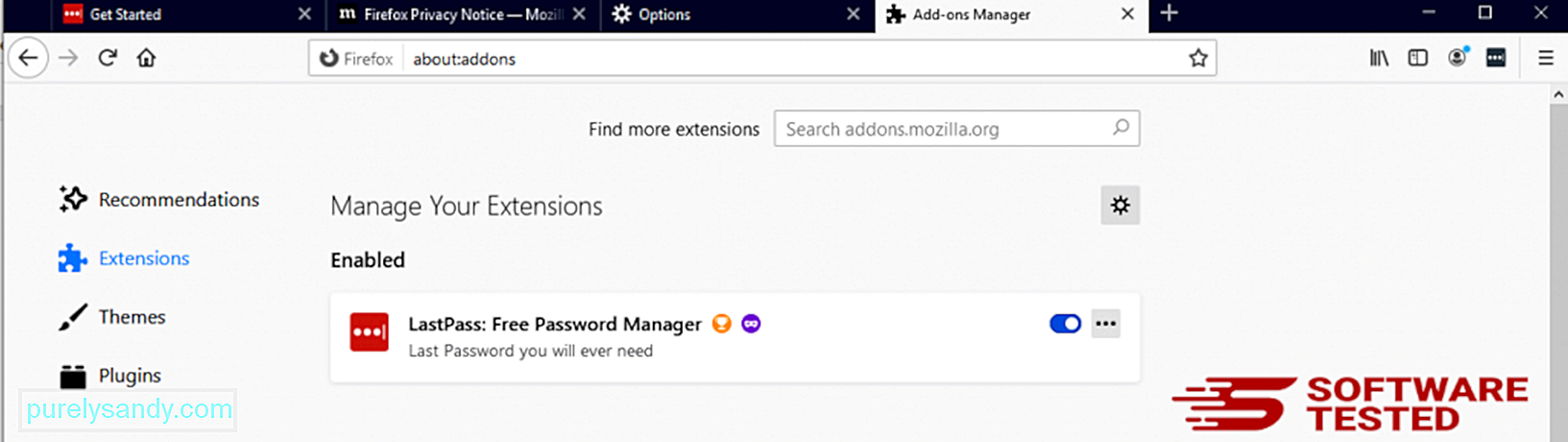
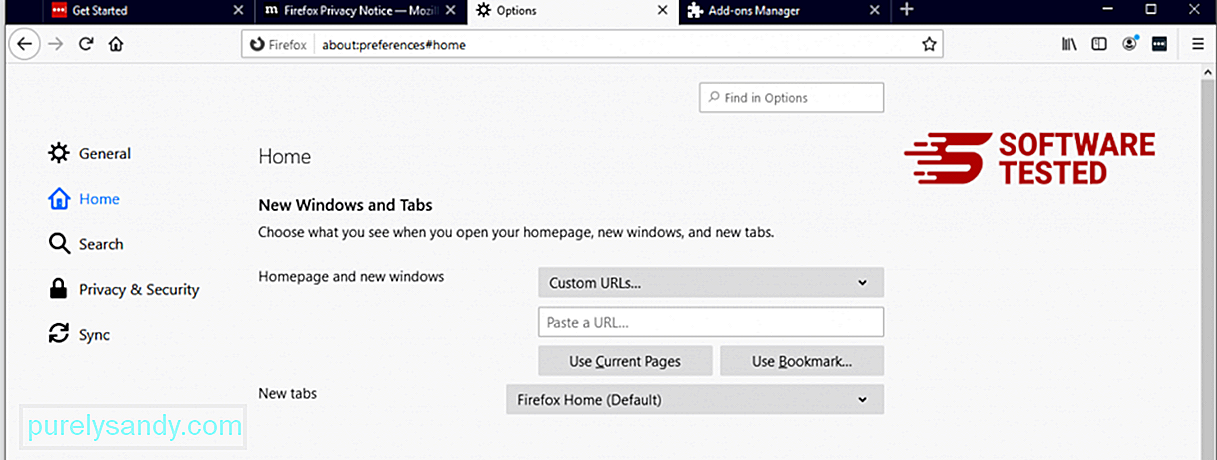
คลิกที่เมนู Firefox ที่มุมบนขวาของเบราว์เซอร์ จากนั้นเลือก ตัวเลือก > ทั่วไป. ลบหน้าแรกที่เป็นอันตรายและพิมพ์ URL ที่คุณต้องการ หรือคุณสามารถคลิก กู้คืน เพื่อเปลี่ยนเป็นหน้าแรกเริ่มต้น คลิก ตกลง เพื่อบันทึกการตั้งค่าใหม่
3. รีเซ็ต Mozilla Firefoxไปที่เมนู Firefox จากนั้นคลิกที่เครื่องหมายคำถาม (ความช่วยเหลือ) เลือกข้อมูลการแก้ปัญหา กดปุ่ม รีเฟรช Firefox เพื่อเริ่มต้นเบราว์เซอร์ของคุณใหม่ 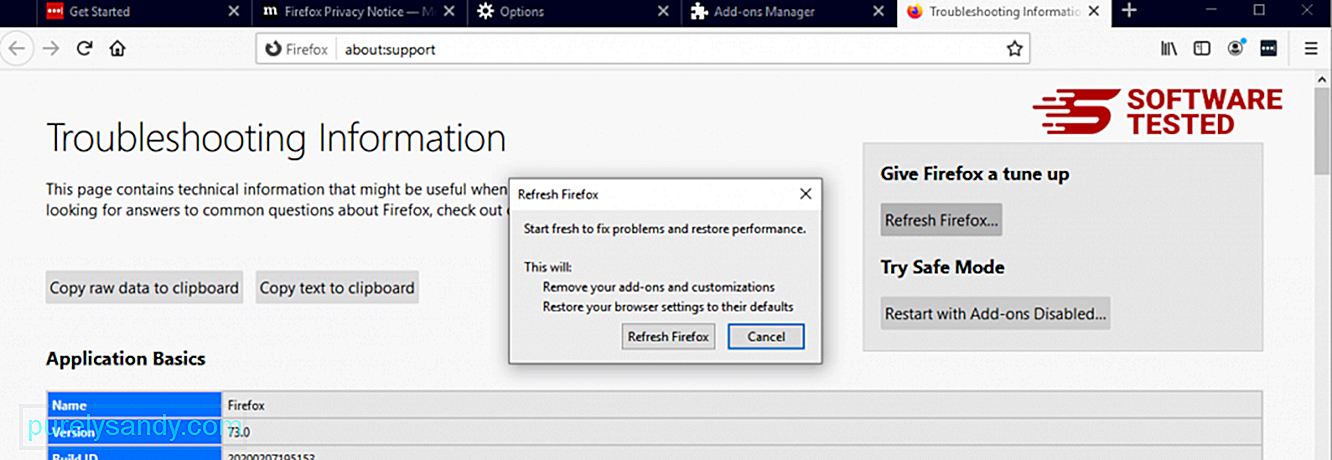
เมื่อคุณทำตามขั้นตอนข้างต้นเสร็จแล้ว ShortcutTab Browser Hijacker จะหายไปจากเบราว์เซอร์ Mozilla Firefox ของคุณโดยสิ้นเชิง
วิธีกำจัด ShortcutTab Browser Hijacker จาก Internet Explorerเพื่อให้แน่ใจว่า ว่ามัลแวร์ที่แฮ็กเบราว์เซอร์ของคุณหายไปโดยสมบูรณ์ และการเปลี่ยนแปลงที่ไม่ได้รับอนุญาตทั้งหมดจะถูกย้อนกลับใน Internet Explorer ให้ทำตามขั้นตอนด้านล่าง:
1. กำจัดส่วนเสริมที่เป็นอันตรายเมื่อมัลแวร์จี้เบราว์เซอร์ของคุณ สัญญาณที่ชัดเจนอย่างหนึ่งคือเมื่อคุณเห็นโปรแกรมเสริมหรือแถบเครื่องมือที่ปรากฏขึ้นบน Internet Explorer โดยที่คุณไม่รู้ตัว หากต้องการถอนการติดตั้งส่วนเสริมเหล่านี้ ให้เปิด Internet Explorer คลิกไอคอนรูปเฟืองที่มุมบนขวาของเบราว์เซอร์เพื่อเปิดเมนู จากนั้นเลือก จัดการส่วนเสริม 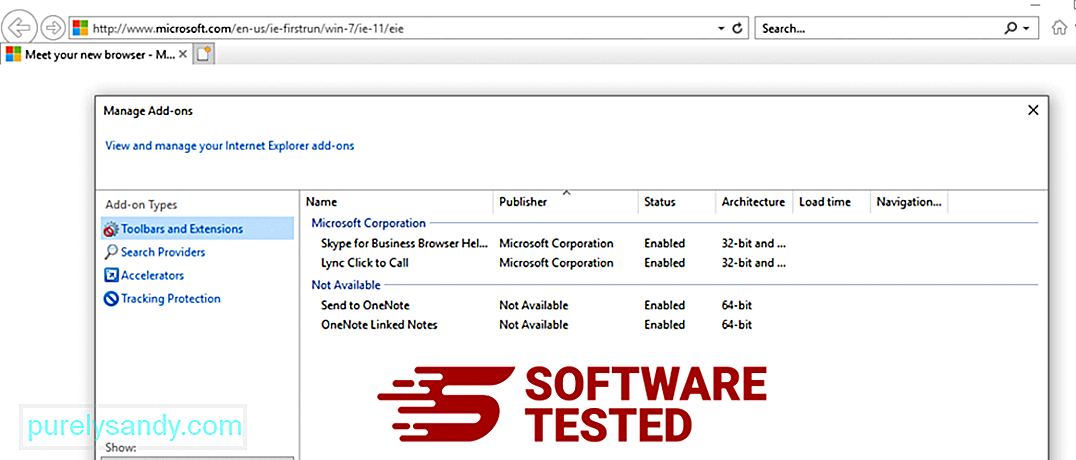
เมื่อคุณเห็นหน้าต่างจัดการส่วนเสริม ให้มองหา (ชื่อมัลแวร์) และปลั๊กอิน/ส่วนเสริมที่น่าสงสัยอื่นๆ คุณสามารถปิดใช้งานปลั๊กอิน/ส่วนเสริมเหล่านี้ได้โดยคลิก ปิดใช้งาน 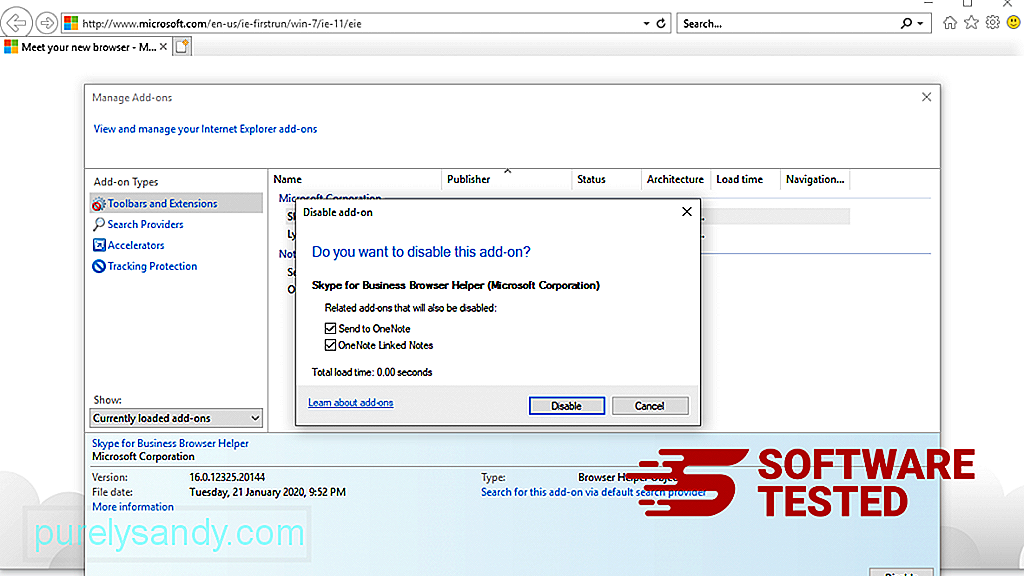
หากคุณมีหน้าเริ่มต้นอื่นหรือเครื่องมือค้นหาเริ่มต้นของคุณมีการเปลี่ยนแปลง คุณสามารถเปลี่ยนกลับได้โดยใช้การตั้งค่าของ Internet Explorer ในการดำเนินการนี้ ให้คลิกไอคอนรูปเฟืองที่มุมบนขวาของเบราว์เซอร์ จากนั้นเลือกตัวเลือกอินเทอร์เน็ต 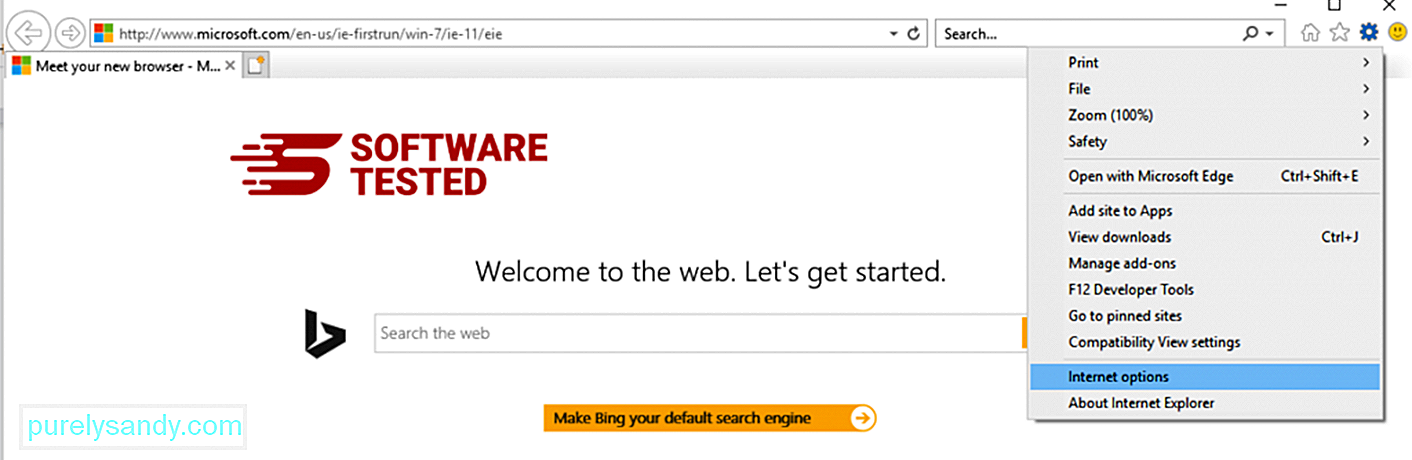
ใต้แท็บ ทั่วไป ให้ลบ URL ของหน้าแรกและป้อนหน้าแรกที่คุณต้องการ คลิก ใช้ เพื่อบันทึกการตั้งค่าใหม่ 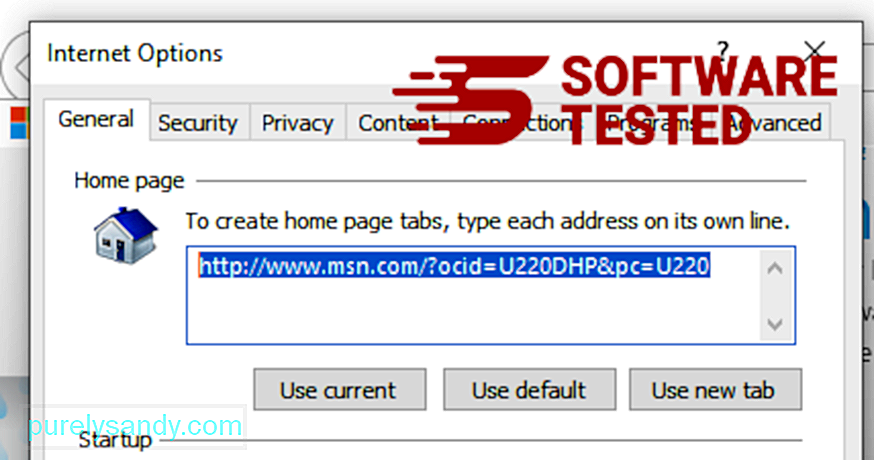
จากเมนู Internet Explorer (ไอคอนรูปเฟืองที่ด้านบน) ให้เลือก ตัวเลือกอินเทอร์เน็ต คลิกที่แท็บ ขั้นสูง จากนั้นเลือก รีเซ็ต 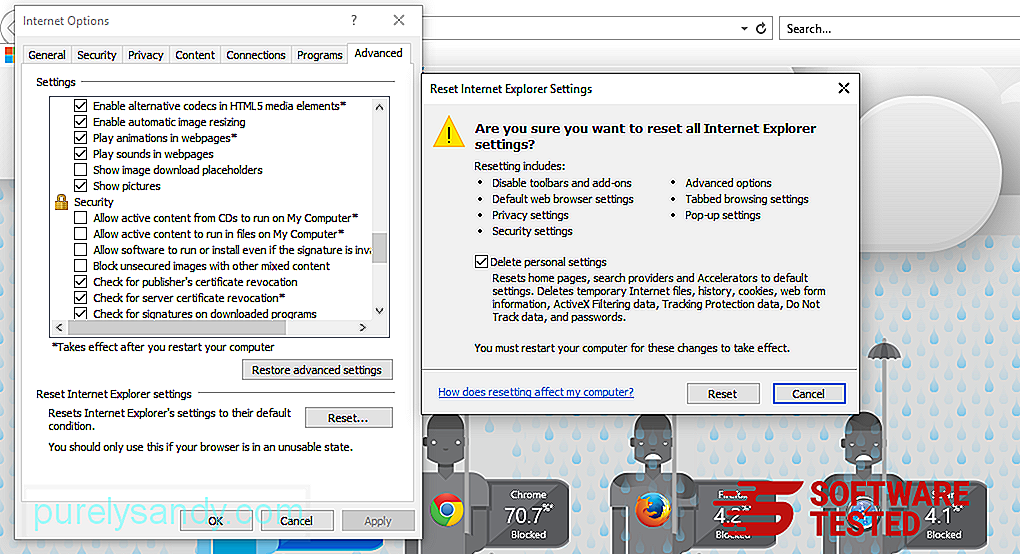
ในหน้าต่างรีเซ็ต ให้ทำเครื่องหมายที่ ลบการตั้งค่าส่วนบุคคล และคลิกปุ่ม รีเซ็ต อีกครั้งเพื่อยืนยันการดำเนินการ
วิธีการ ถอนการติดตั้ง ShortcutTab Browser Hijacker บน Microsoft Edgeหากคุณสงสัยว่าคอมพิวเตอร์ของคุณติดมัลแวร์และคุณคิดว่าเบราว์เซอร์ Microsoft Edge ได้รับผลกระทบ วิธีที่ดีที่สุดคือการรีเซ็ตเบราว์เซอร์ของคุณ
มีสองวิธีในการรีเซ็ตการตั้งค่า Microsoft Edge เพื่อลบร่องรอยของมัลแวร์ทั้งหมดในคอมพิวเตอร์ของคุณโดยสมบูรณ์ ดูคำแนะนำด้านล่างสำหรับข้อมูลเพิ่มเติม
วิธีที่ 1: การรีเซ็ตผ่านการตั้งค่าขอบ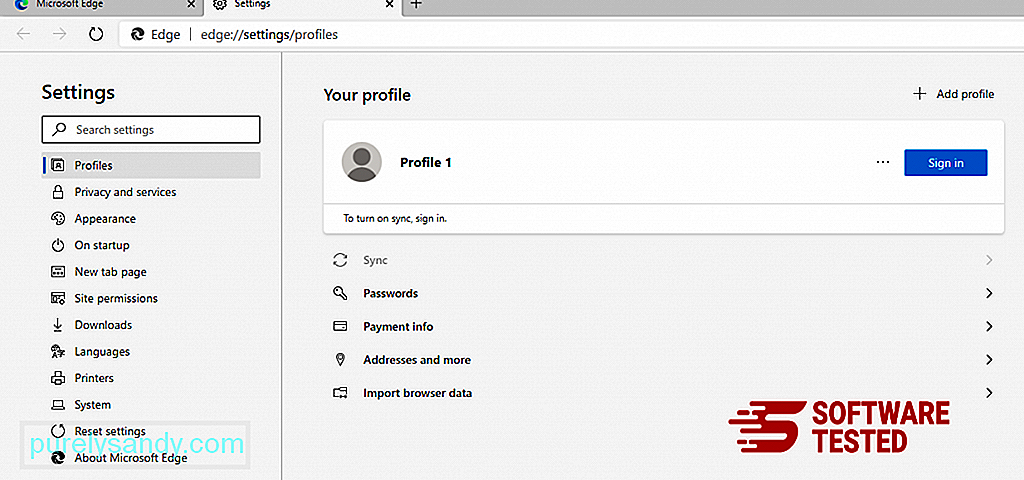
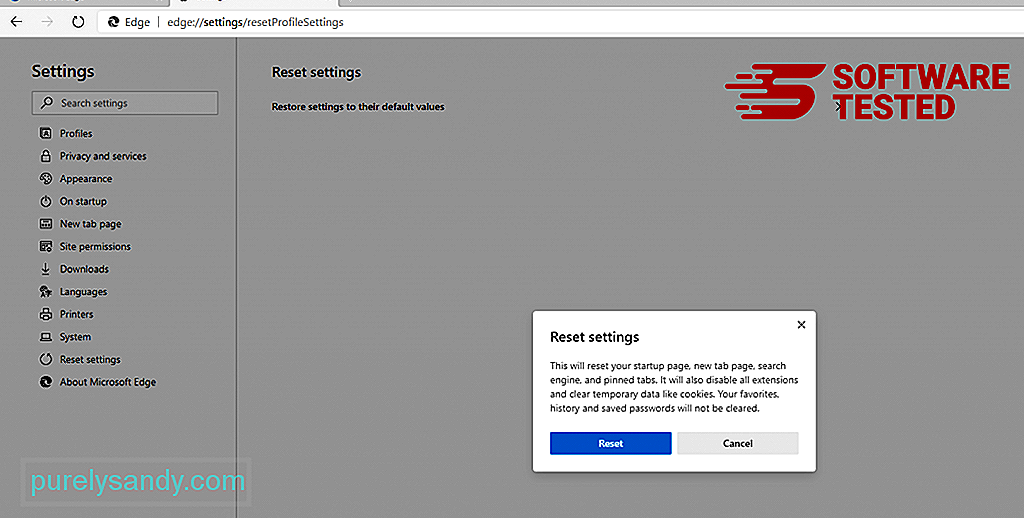
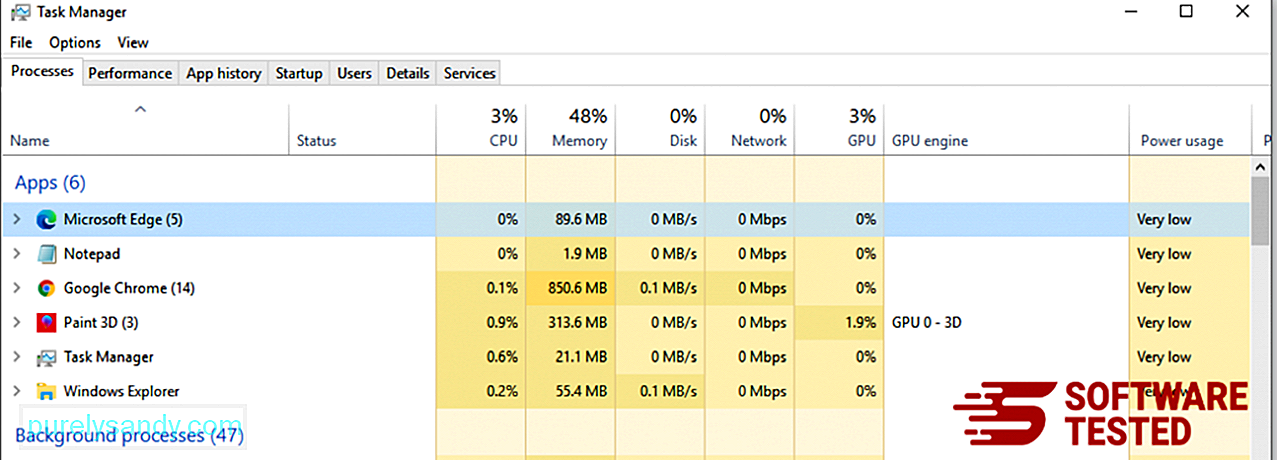
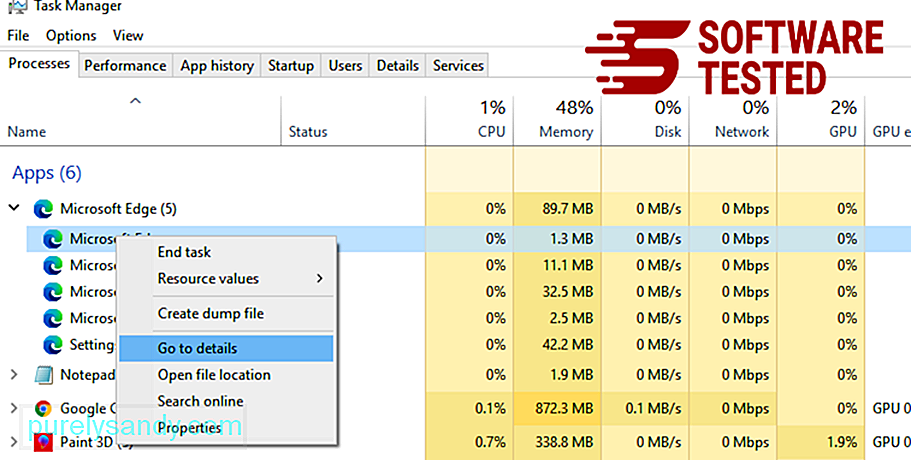
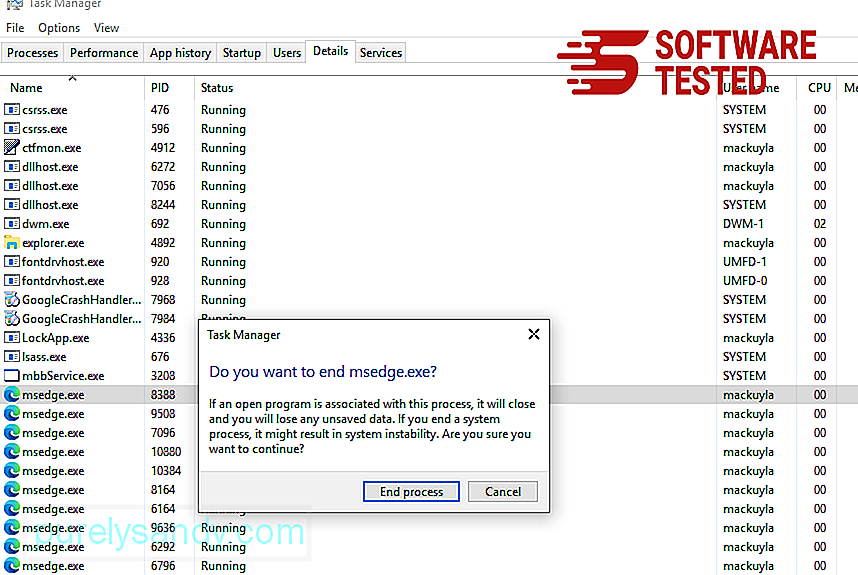
อีกวิธีหนึ่ง การรีเซ็ต Microsoft Edge ทำได้โดยใช้คำสั่ง นี่เป็นวิธีการขั้นสูงที่มีประโยชน์อย่างยิ่งหากแอป Microsoft Edge ของคุณหยุดทำงานหรือไม่เปิดเลย อย่าลืมสำรองข้อมูลสำคัญของคุณก่อนที่จะใช้วิธีนี้
ทำตามขั้นตอนต่อไปนี้:
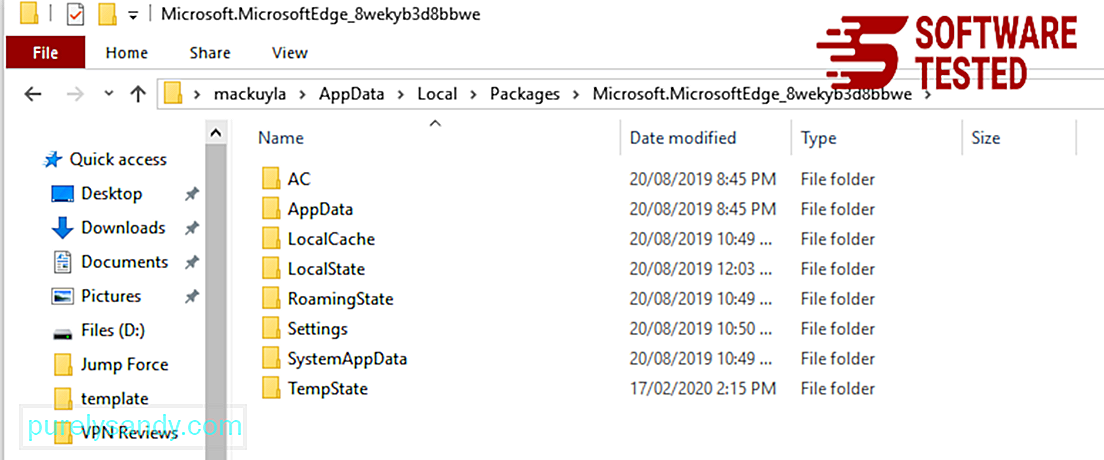
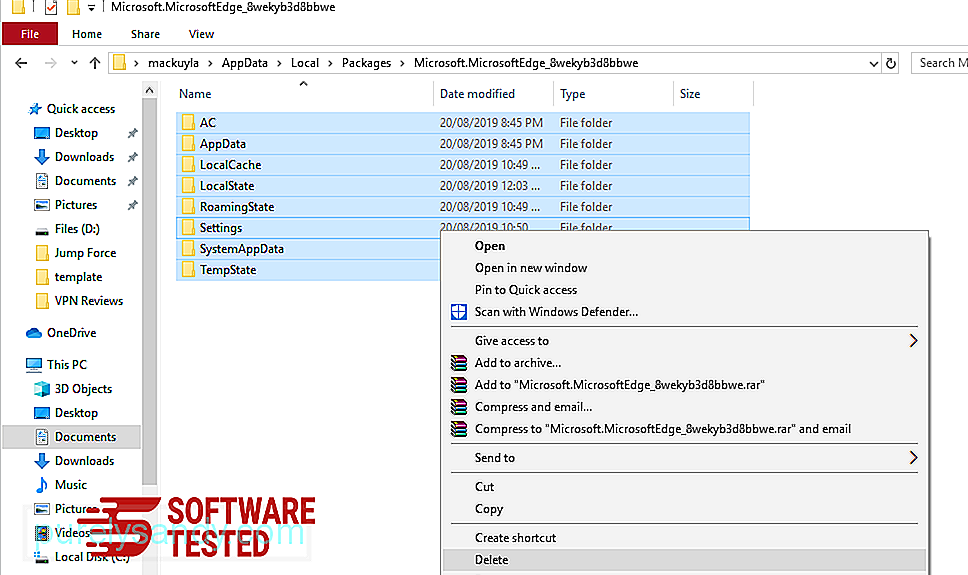
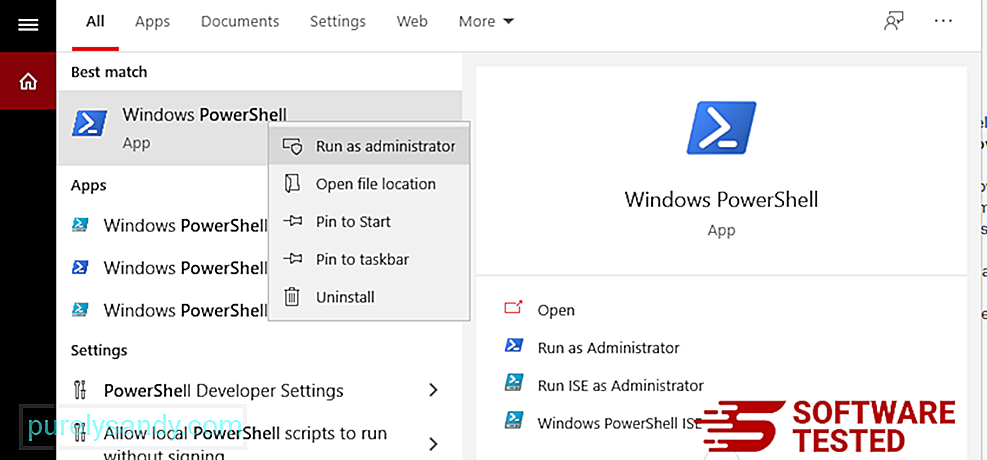
Get-AppXPackage -AllUsers -Name Microsoft.MicrosoftEdge | Foreach {Add-AppxPackage -DisableDevelopmentMode -Register $($_.InstallLocation)\AppXManifest.xml -Verbose} 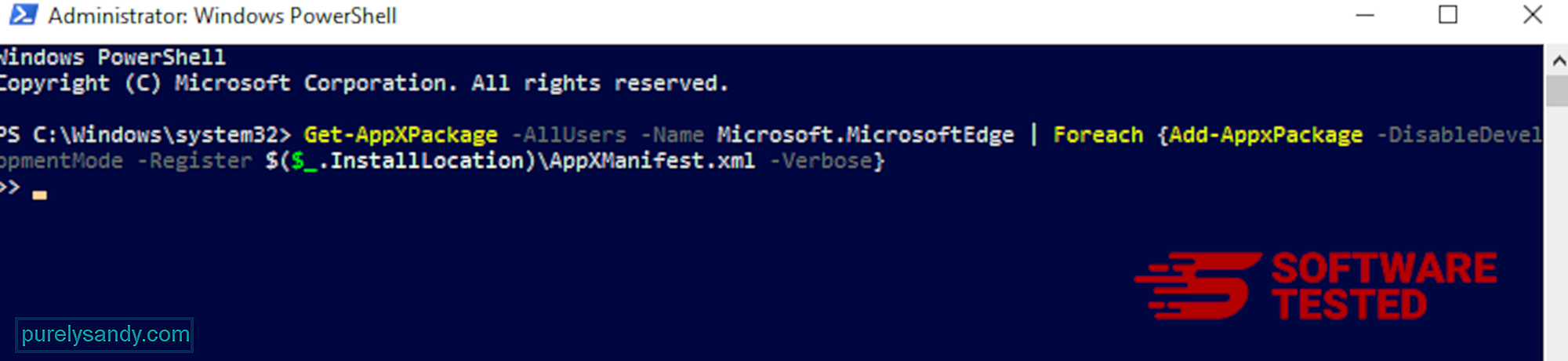
เบราว์เซอร์ของคอมพิวเตอร์เป็นหนึ่งในเป้าหมายหลักของมัลแวร์ — การเปลี่ยนแปลงการตั้งค่า เพิ่มส่วนขยายใหม่ และเปลี่ยนเครื่องมือค้นหาเริ่มต้น ดังนั้น หากคุณสงสัยว่า Safari ของคุณติดไวรัส ShortcutTab Browser Hijacker ให้ทำตามขั้นตอนต่อไปนี้:
1. ลบส่วนขยายที่น่าสงสัยเปิดเว็บเบราว์เซอร์ Safari แล้วคลิก Safari จากเมนูด้านบน คลิก ค่ากำหนด จากเมนูแบบเลื่อนลง 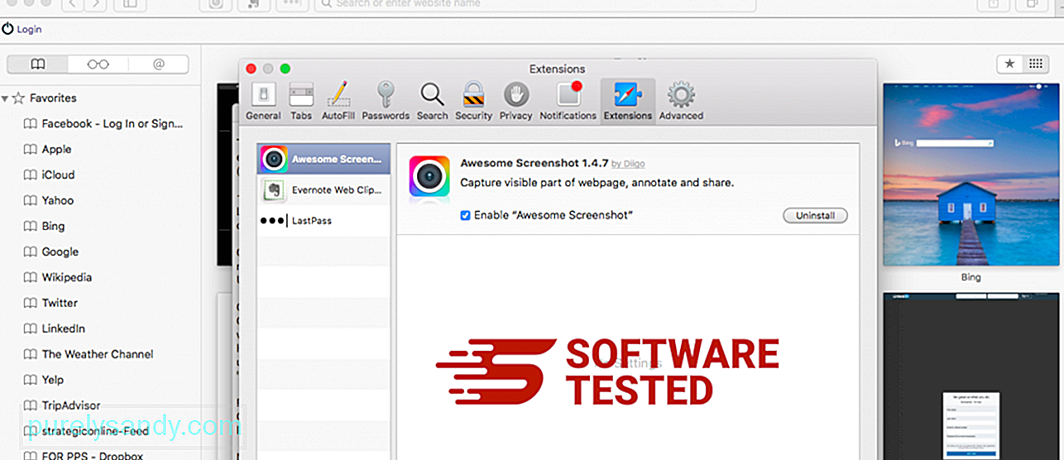
คลิกที่แท็บ ส่วนขยาย ที่ด้านบน แล้วดูรายการส่วนขยายที่ติดตั้งในปัจจุบันที่เมนูด้านซ้าย มองหา ShortcutTab Browser Hijacker หรือส่วนขยายอื่นๆ ที่คุณจำไม่ได้ว่าติดตั้ง คลิกปุ่ม ถอนการติดตั้ง เพื่อลบส่วนขยาย ทำเช่นนี้กับส่วนขยายที่น่าสงสัยทั้งหมดของคุณ
2. ย้อนกลับการเปลี่ยนแปลงในหน้าแรกของคุณเปิด Safari แล้วคลิก Safari > การตั้งค่า คลิกที่ ทั่วไป ตรวจสอบฟิลด์ หน้าแรก และดูว่ามีการแก้ไขหรือไม่ หากหน้าแรกของคุณถูกเปลี่ยนโดย ShortcutTab Browser Hijacker ให้ลบ URL และพิมพ์หน้าแรกที่คุณต้องการใช้ อย่าลืมใส่ http:// ก่อนที่อยู่ของหน้าเว็บ
3. รีเซ็ต Safari 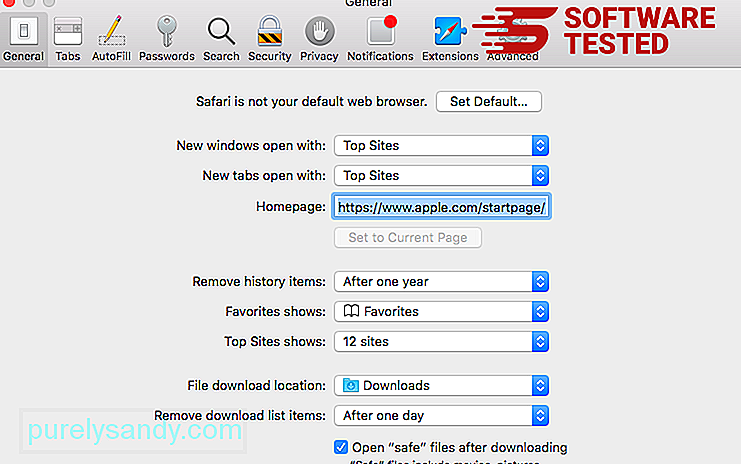
เปิดแอป Safari แล้วคลิก Safari จากเมนูที่ด้านบนซ้ายของหน้าจอ คลิกที่ รีเซ็ต Safari หน้าต่างโต้ตอบจะเปิดขึ้น ซึ่งคุณสามารถเลือกองค์ประกอบที่ต้องการรีเซ็ตได้ ถัดไป ให้คลิกปุ่ม รีเซ็ต เพื่อดำเนินการให้เสร็จสิ้น
สรุปคนส่วนใหญ่ติดตั้ง ShortcutTab โดยไม่ได้ตั้งใจ ในกรณีส่วนใหญ่ การหลอกลวงจะใช้เพื่อทำให้พวกเขาติดตั้งแอปที่ได้รับการสนับสนุนโดยที่พวกเขาไม่รู้ตัว โชคดีที่เว็บเบราว์เซอร์สมัยใหม่ เช่น Google Chrome และ Mozilla Firefox เตือนผู้ใช้เกี่ยวกับภัยคุกคามเหล่านี้ เพื่อที่พวกเขาจะได้หลีกเลี่ยงผลที่ตามมาของการจี้เบราว์เซอร์
วิดีโอ YouTube: นักจี้เบราว์เซอร์ ShortcutTab
09, 2025

